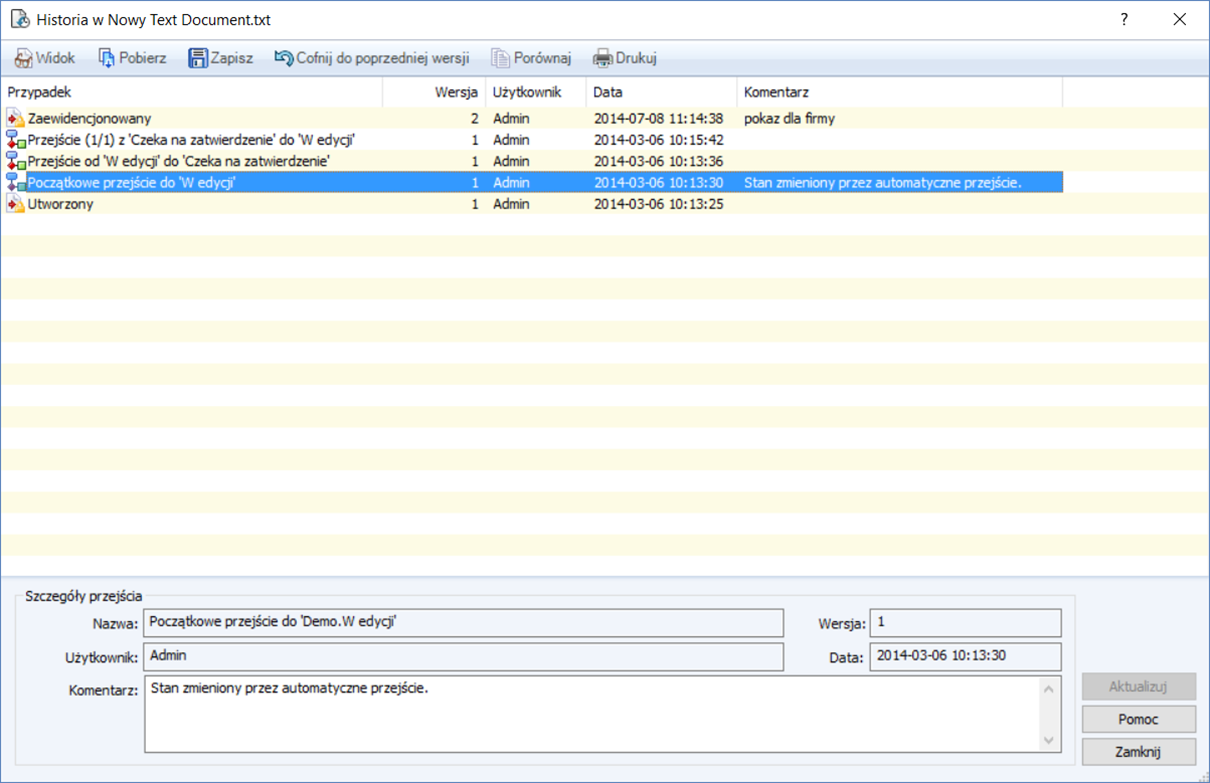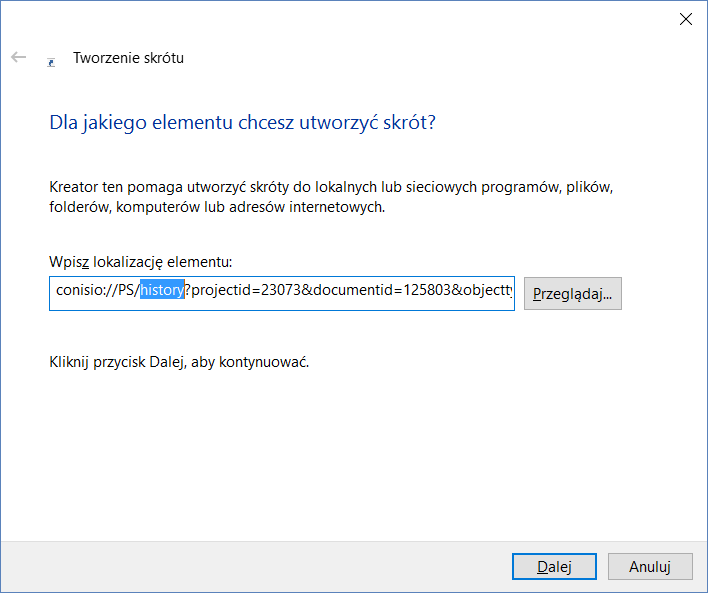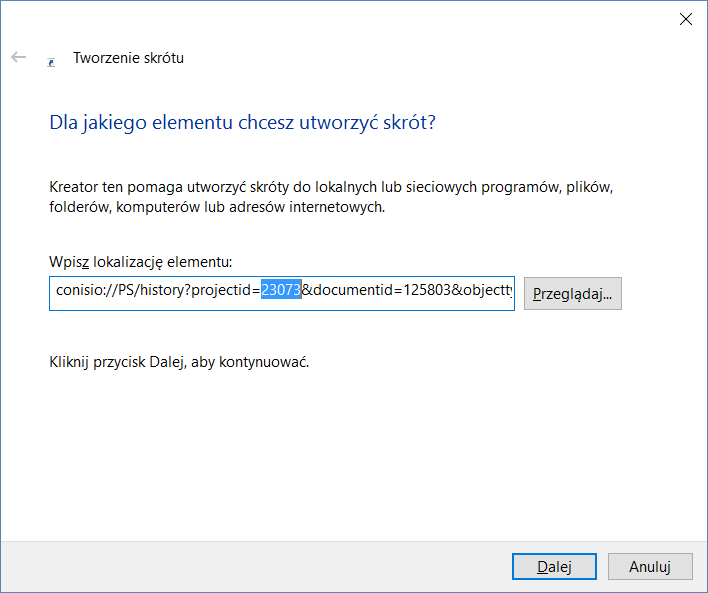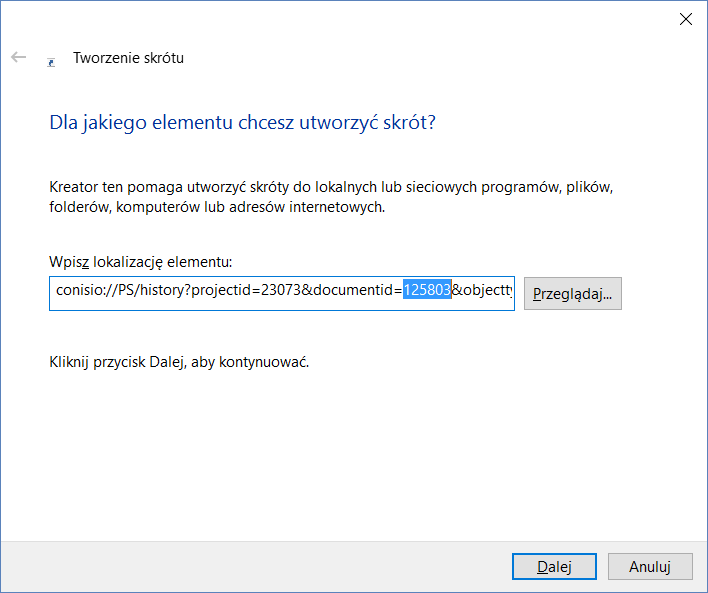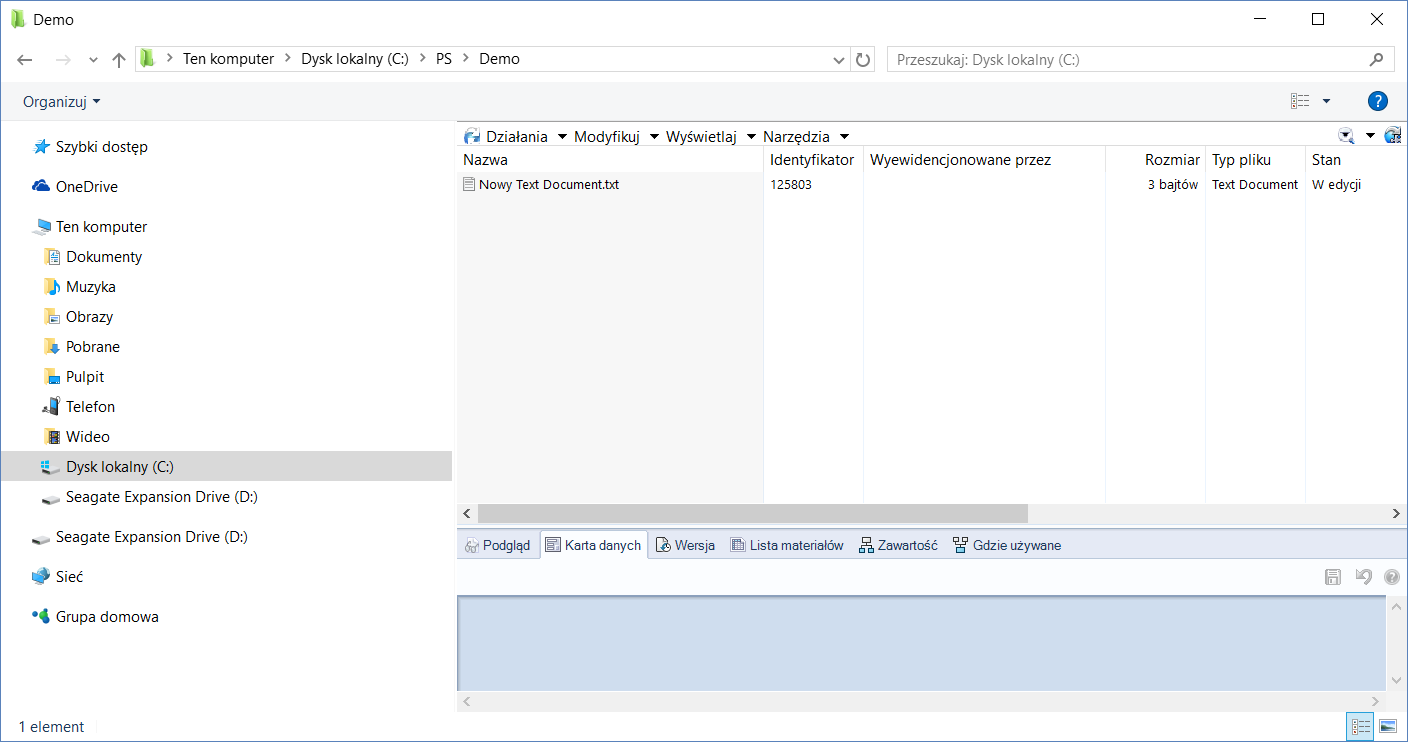System Windows umożliwia tworzenie skrótów do lokalnych lub sieciowych programów, plików, folderów, komputerów lub adresów sieciowych.
Aby utworzyć skrót, klikamy na pulpicie, lub w dowolnym folderze plików prawym klawiszem myszy i wybieramy kolejno Nowy,![]() Skrót:
Skrót:
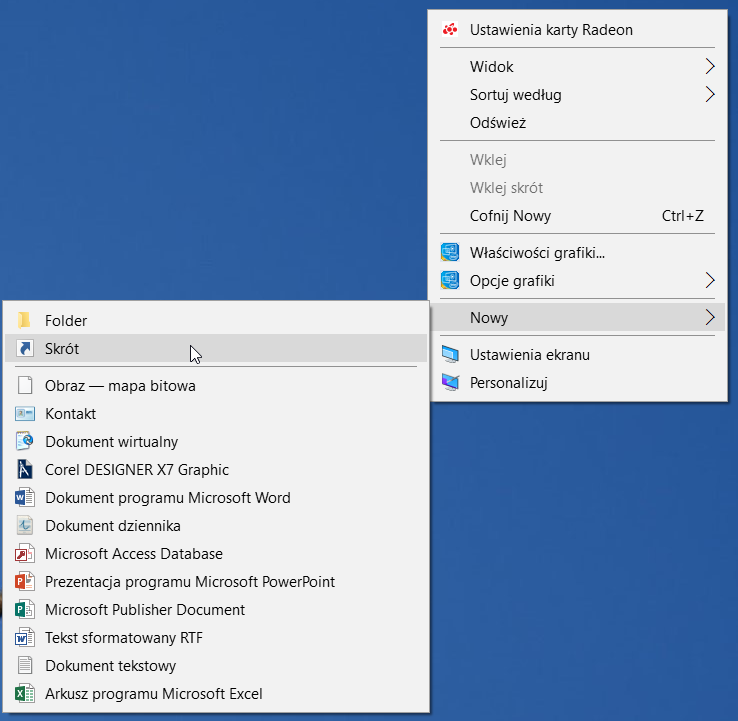
Po wybraniu Skrótu pojawi się okno, gdzie musimy wskazać łącze, do którego ma się on odnosić:
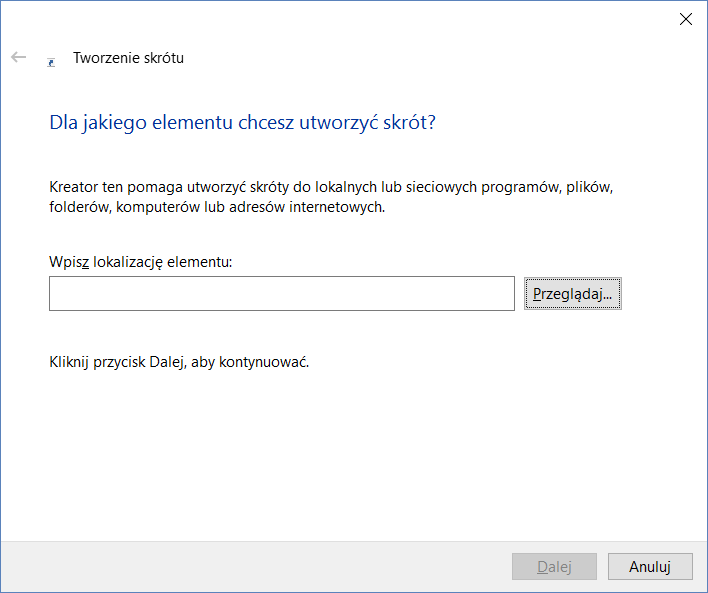
Jeżeli nie pamiętamy dokładnego adresu, możemy wybrać przycisk Przeglądaj… i przejść do odpowiedniego elementu.
System PDM rejestruje dodatkowy protokół,
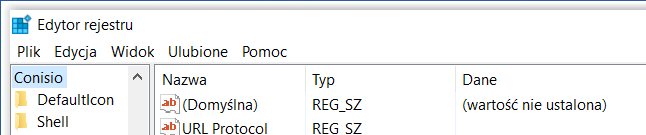
umożliwiający wskazywanie plików znajdujących się w przechowalni, rozpoczynający się od ciągu conisio://, analogicznie, jak http://, czy ftp:// :
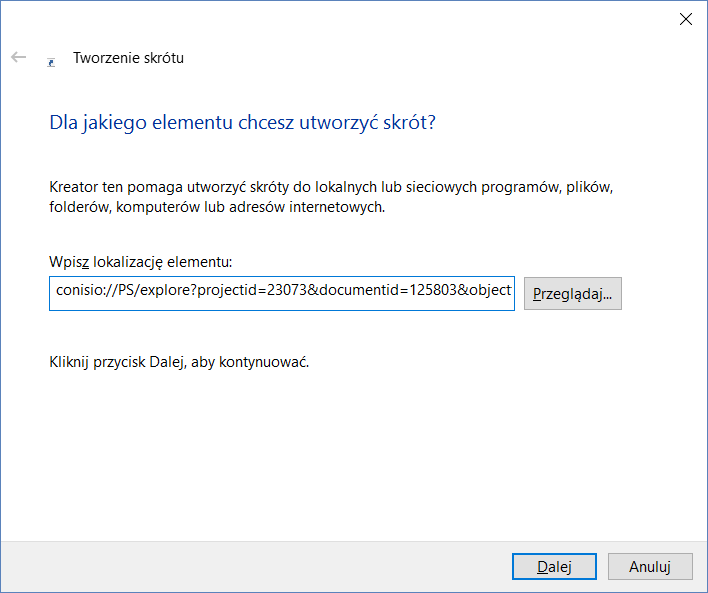
Aby łącze do przechowalni było prawidłowo otwarte, musi zawierać następujące elementy:
Nazwa przechowalni:
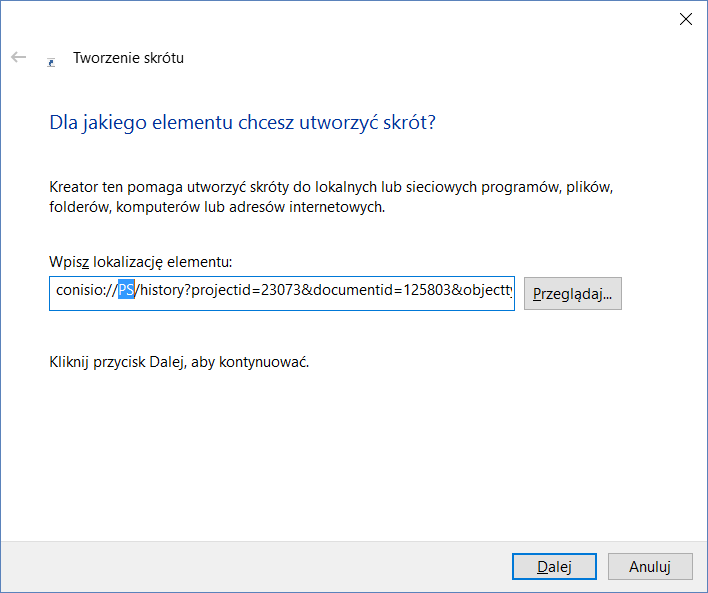
Nazwa przechowalni jest tożsama z widokiem przechowalni na lokalnym komputerze użytkownika:
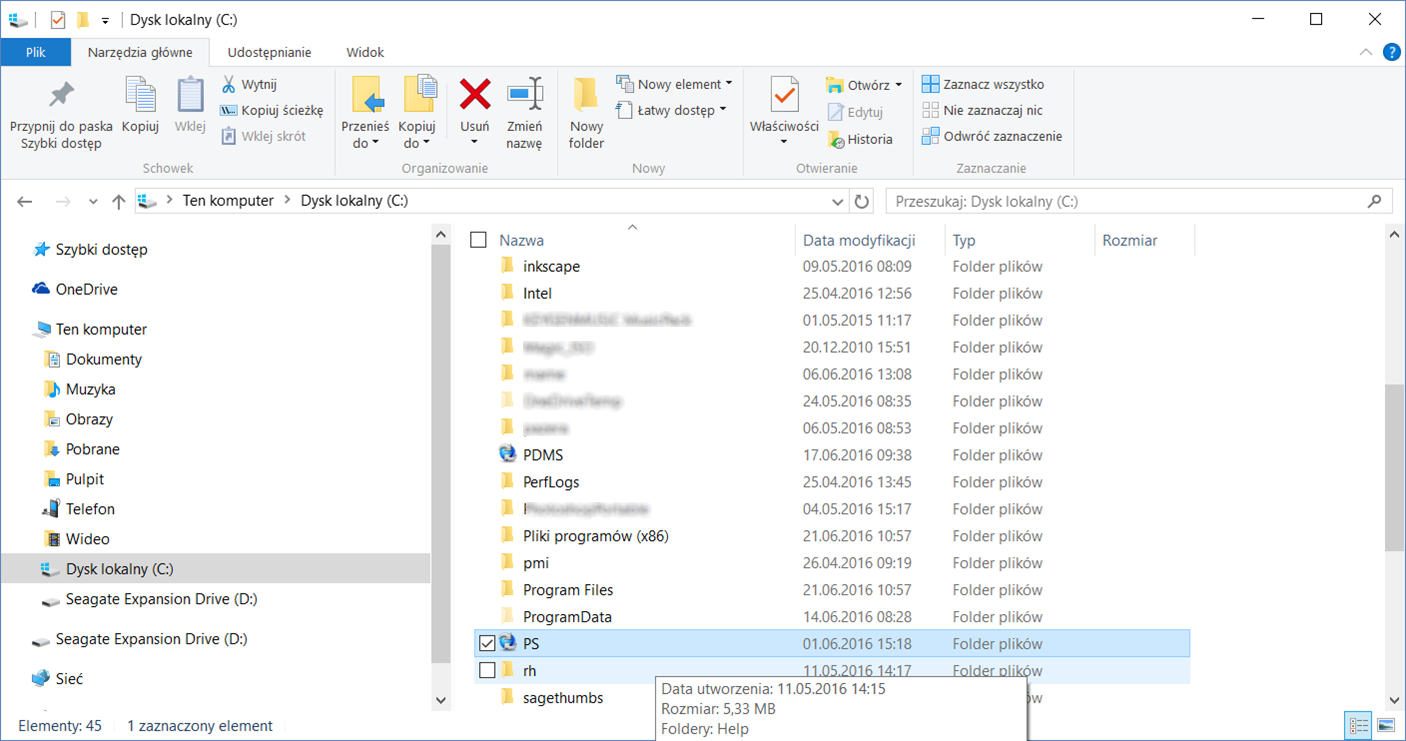
Dwa ostatnie elementy odczytamy z kolumny domyślnie nazwanej Identyfikator:
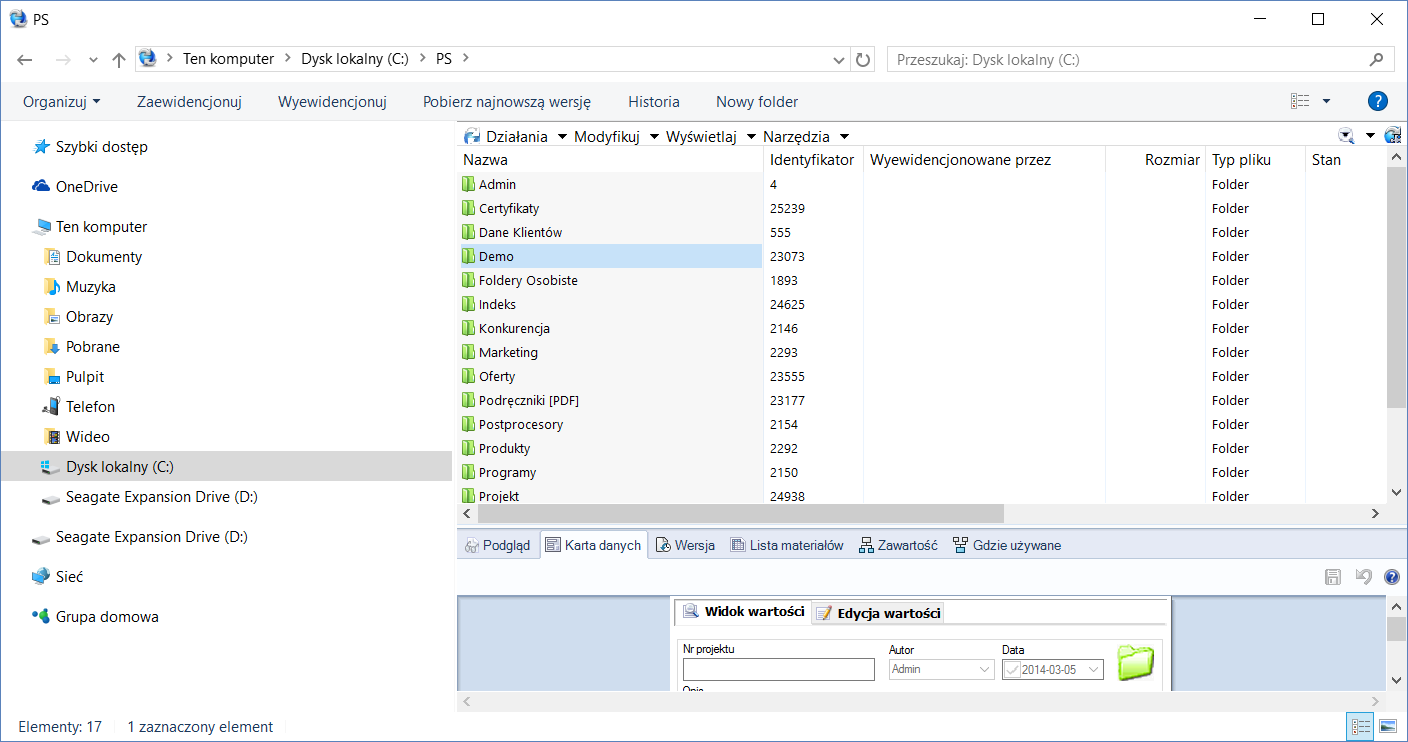
Posiadając te trzy elementy (nazwę przechowalni, identyfikator folderu/projektu i pliku), możemy przystąpić do utworzenia skrótu, korzystając z dostępnych składni:
conisio://<nazwaprzechowalni>/<działanie>?numerprojektu=
Dostępne działania to:
- open otwiera plik w skojarzonej aplikacji
- view otwiera plik w skojarzonej w PDM przeglądarce
- explore otwiera okno eksploratora i zaznacza określony plik
- get tworzy kopię lokalną pliku na dysku
- lock wyewidencjonowuje plik
- properties wyświetla okno właściwości
- history wyświetla historię pliku
Przykładowy link powinien zatem mieć postać:
conisio://PS/history?projectid=23073&documentid=125803&objecttype=1
Na podstawie wcześniejszych informacji jesteśmy w stanie ustalić, że to łącze spowoduje wyświetlenie historii pliku o identyfikatorze 125803, zawartym w przechowalni PS i w folderze o identyfikatorze 23073.
Aby to sprawdzić, kończymy dodawanie skrótu, nadając mu nazwę:
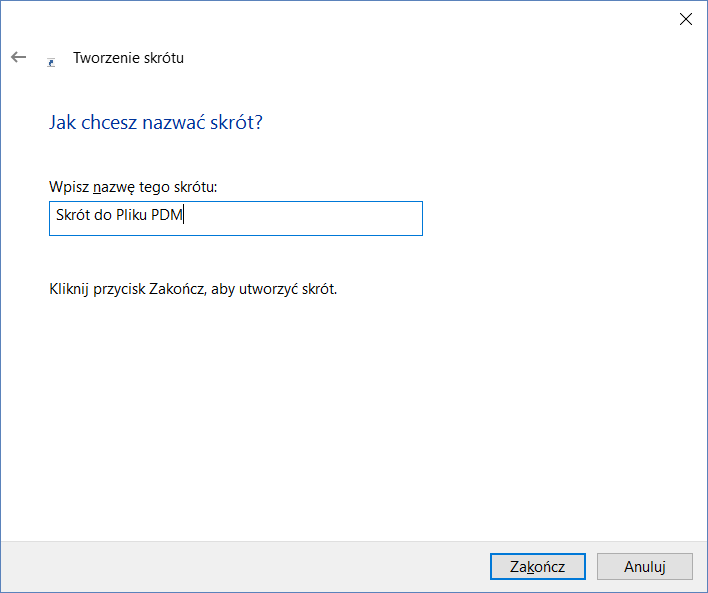
Na pulpicie zostanie utworzony skrót:
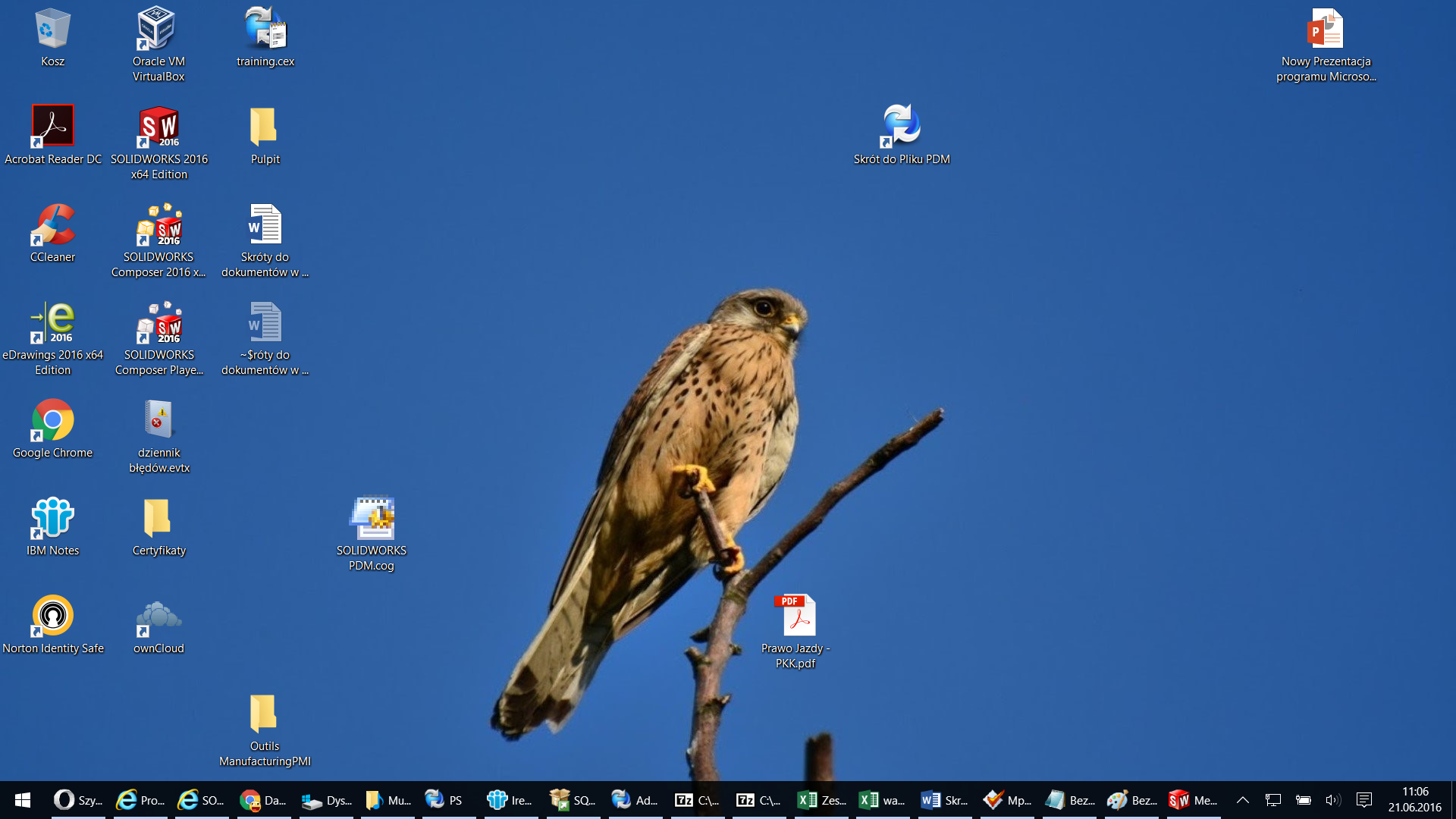
Dwukrotne jego kliknięcie, zgodnie z oczekiwaniami wyświetli jego historię: